Klicken Sie im geöffneten Microsoft Office auf das Kalendersymbol.
Öffnen Sie den Speicherort der digitalen Kalenderdatei.
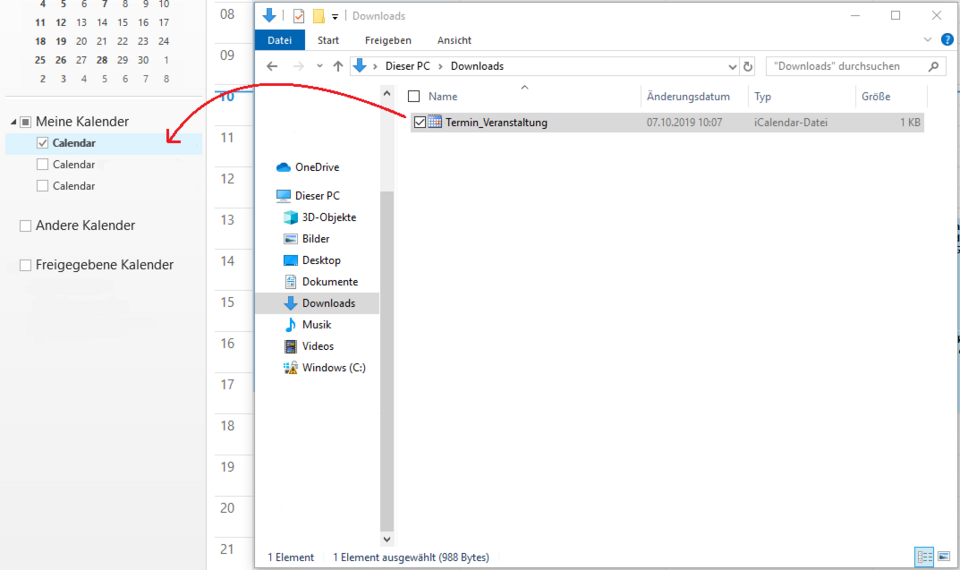
Ziehen Sie die digitale Kalenderdatei per Drag&Drop in den gewünschten Kalender. Der Termin wird automatisch hinzugefügt.
Auf den der Universität Basel zugehörigen Seiten finden sich zahlreiche Hinweise auf Termine und Veranstaltungen. Haben Sie einen oder mehrere Termine bzw. eine Veranstaltungsreihe gefunden, die Sie in Ihren digitalen Kalender übertragen möchten, haben Sie zwei Möglichkeiten:
a) Sie können die gesamte Terminreihe als .ics-Datei herunterladen.
b) Sie können eine einzelne Veranstaltung als ics-Datei herunterladen.
In der folgenden Anleitung wird erklärt, wie man diese Ereignisse als digitale Kalenderdateien in den Kalender von Microsoft Office importiert.
Einen einzelnen Termin herunterladen
Klicken Sie auf den Termin, den Sie in Ihren Kalender übertragen möchten.
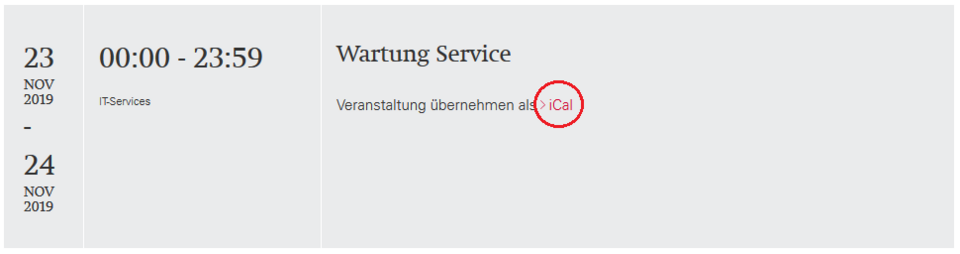
Klicken Sie auf «Veranstaltung übernehmen als >iCal» und speichern Sie die Datei auf Ihrem Computer.
Eine Terminserie herunterladen
Klicken Sie auf das Kalendersymbol auf der obersten Veranstaltung einer Terminreihe um diese als ganzes herunterzuladen.
Die Kalenderdatei in Office importieren
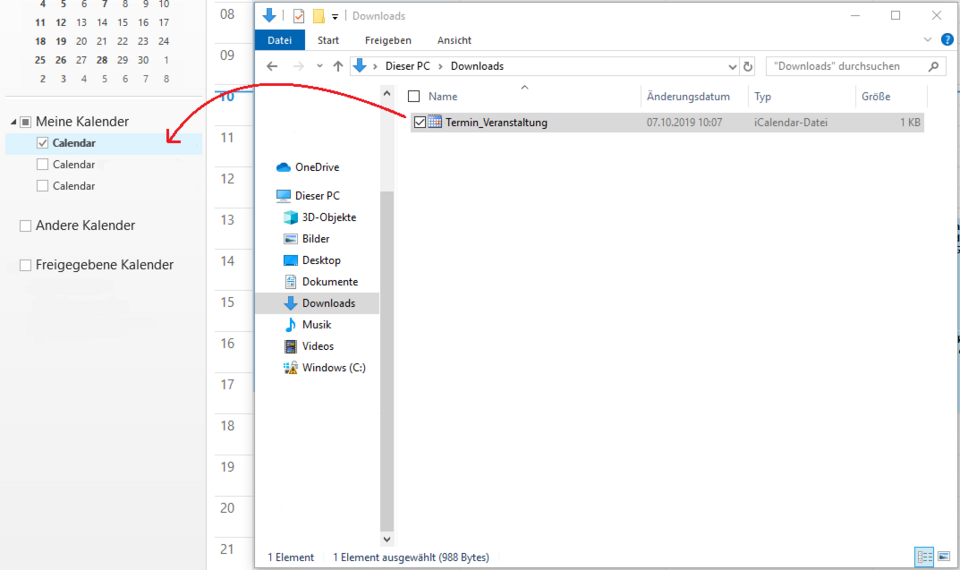
Ziehen Sie die digitale Kalenderdatei per Drag&Drop in den gewünschten Kalender. Der Termin wird automatisch hinzugefügt.
Öffnen Sie MOnA indem Sie auf den untenstehenden Button klicken.
Geben Sie Ihre Logindaten (E-Mail-Adresse und Passwort) ein.
Klicken Sie auf den Reiter «Stundenplan».
Wählen Sie die Option «als ics-Kalenderdatei» und klicken Sie auf «Datei erstellen».
Klicken Sie auf das neu erschienene Feld «Stundenplan herunterladen» .
Speichern Sie die Datei auf Ihrem Computer.
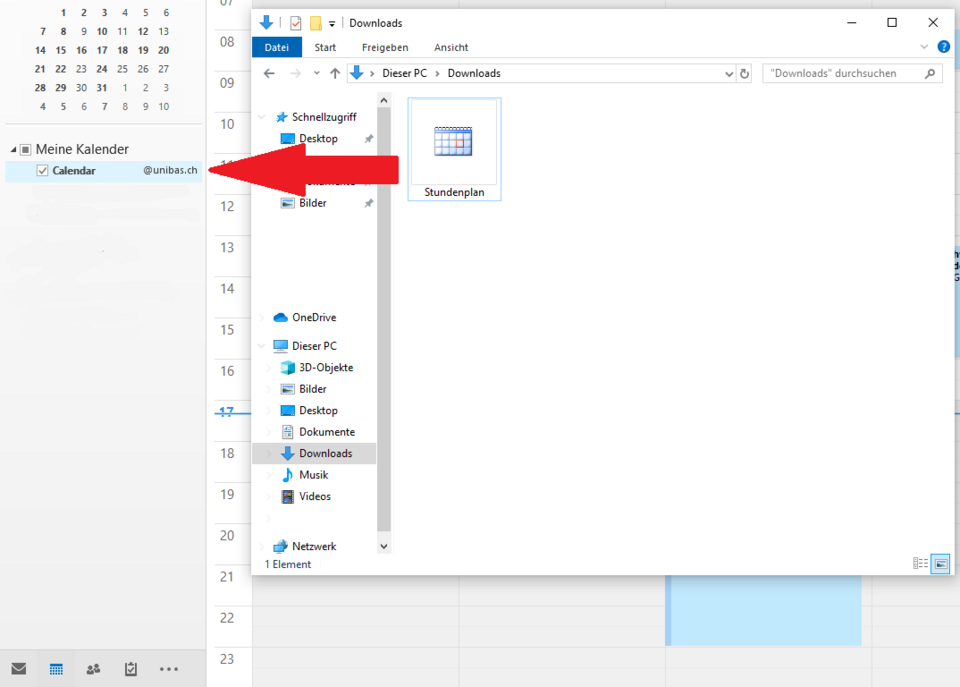
Öffnen Sie Outlook und ziehen Sie die heruntergeladene Datei per Drag&Drop in Ihren Kalender.
